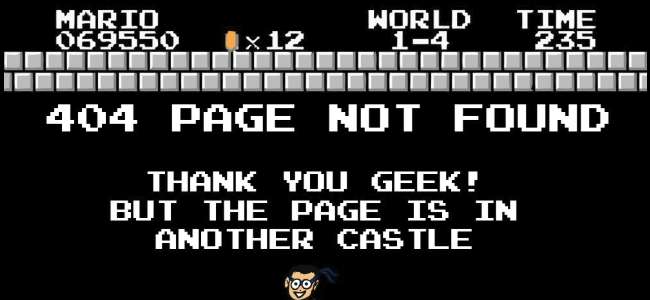
Při pokusu o návštěvu webové stránky, která neexistuje, dojde k chybě 404. Někdy je problém na samotném webu a s tím se nedá moc dělat. Někdy je však problém ten, který byste mohli vyřešit - možná jste zadali nesprávnou adresu nebo možná mezipaměť prohlížeče způsobuje problémy. Zde je několik řešení, která můžete vyzkoušet.
Co je chyba 404?
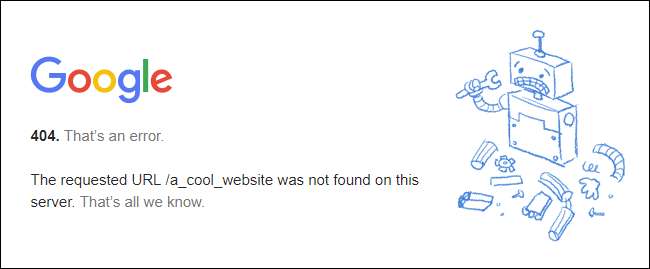
Jak jsme již zmínili, zobrazí se chyba 404, když webová stránka, na kterou se pokoušíte dostat, neexistuje. Říká se tomu chyba 404, protože to je stavový kód HTTP, který webový server používá k popisu tohoto druhu chyby. Když se zobrazí tato chyba, různé weby vám mohou ukázat různé druhy vlastních stránek. Nahoře se zobrazuje chybová stránka 404 společnosti Google a v horní části tohoto článku se zobrazuje vlastní vlastní chybová stránka How-To Geek. Některé chybové stránky 404 vám mohou dokonce poskytnout návrhy, jak najít, co hledáte, nebo způsoby, jak přejít do jiných částí webu.
Webové stránky mohou pro tuto chybu také používat mírně odlišné názvy. Můžete například vidět věci jako:
- 404
- 404 Zdroj nebyl nalezen
- Chyba 404
- HTTP 404
- 404 nenalezeno
- Chyba 404 nenalezeno
- 404 Stránka nenalezena
- 404 - Soubor nebo adresář nenalezen
Všechny znamenají totéž.
Pojďme se tedy podívat na několik věcí, které můžete udělat, abyste se pokusili opravit chybu 404 na svém konci.
Obnovte stránku
Nestává se to často, ale někdy se webové servery mohou pokazit a jednoduše nedokážou zobrazit stránku, která skutečně existuje. První věcí, kterou byste měli zkusit, je obnovení stránky. Většina prohlížečů používá klávesu F5 k obnovení a také poskytuje tlačítko Obnovit někde na adresním řádku. Nevyřeší to problém příliš často, ale pokus trvá jen vteřinu.
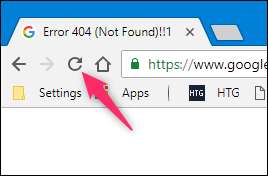
Zkontrolujte adresu
Pokud jste sami zadali adresu URL do pole pro adresu, je možné, že jste zadali chybu. Pokud jste klikli na odkaz na jiné webové stránce a zobrazila se vám chyba 404, je také možné, že odkaz byl na stránce s odkazem chybně napsán. Zkontrolujte adresu a zjistěte, zda nezjistíte zjevné chyby, jako na obrázku níže.
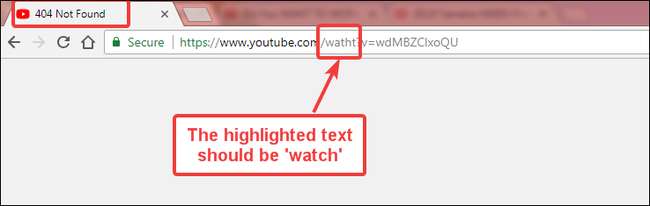
V tomto příkladu výše můžete zkusit změnit „watht“ na „watch“ a zjistit, zda se dostanete na správnou stránku.
Proveďte vyhledávání
Pokud je adresa URL, kterou se pokoušíte najít, popisná (nebo pokud zhruba znáte název článku nebo stránky, kterou jste očekávali), můžete pomocí klíčových slov v adrese vyhledat web. V níže uvedeném příkladu ze skutečné adresy URL nezjistíte, zda došlo k chybnému zadání, ale některá slova můžete vidět z názvu článku.

Vyzbrojeni těmito znalostmi můžete na webu provést vyhledávání pomocí příslušných klíčových slov.

To by vás mělo vést na správnou stránku.
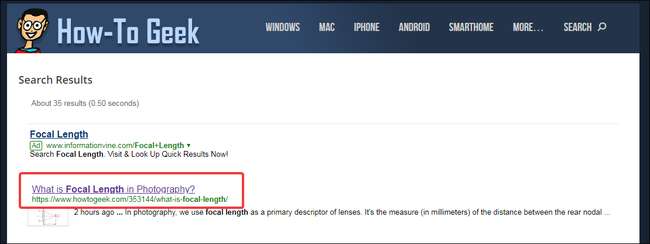
Stejné řešení funguje také v případě, že web, na který se pokoušíte dostat, z nějakého důvodu změnil adresu URL a nepřesměroval starou adresu na novou.
A pokud web, na kterém se nacházíte, nemá své vlastní vyhledávací pole, můžete vždy použít Google (nebo jakýkoli vyhledávač, který upřednostňujete). Pomocí operátoru „site:“ vyhledejte klíčová slova pouze na dotyčné webové stránce.
Na obrázku níže používáme Google a vyhledávací frázi „site: howtogeek.com ohnisková vzdálenost“ k vyhledání klíčových slov pouze na webu howtogeek.com.
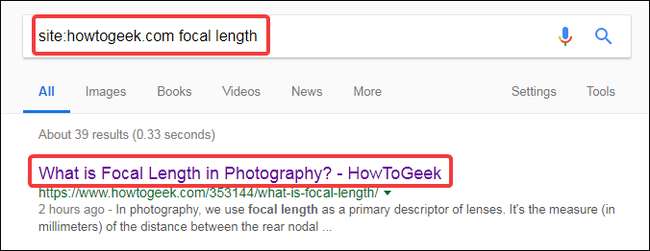
Vymažte mezipaměť prohlížeče
Je také možné, že stránka s chybou byla uložena do mezipaměti ve vašem prohlížeči, ale skutečný odkaz byl na webu změněn. Chcete-li tuto možnost vyzkoušet, musíte vymazat mezipaměť prohlížeče. Vymazání mezipaměti příliš neovlivní vaše procházení, ale načítání některých webů může trvat několik sekund, protože si znovu stáhnou všechna dříve uložená data.

Chcete-li vymazat mezipaměť ve vašem prohlížeči, můžete postupovat tento rozsáhlý průvodce který vás naučí, jak vymazat mezipaměť ve všech populárních prohlížečích pro počítače a mobilní zařízení.
PŘÍBUZNÝ: Jak vymazat historii v libovolném prohlížeči
Změňte svůj server DNS
Pokud vám web dává chybu 404 na více adresách URL, když je přístupný v jiných sítích (například v mobilních zařízeních), je možné, že váš ISP zablokoval přístup k tomuto webu nebo že jeho servery DNS nefungují správně. Chcete-li to obejít, můžete změnit servery DNS a pokusit se o přístup na web.
PŘÍBUZNÝ: Průvodce pro změnu serveru DNS
Můžete se také pokusit vyprázdnit DNS namísto změny serveru DNS, abyste chybu vyřešili. Flushing odstraní mezipaměť DNS, která pak vynutí nové vyhledávání DNS. Pokud byl web nebo stránka, o které se jedná, nedávno přesunuta na jinou adresu IP, mělo by vymazání DNS vyřešit chybu 404. Zde je návod vymažte mezipaměť DNS v prohlížeči Google Chrome a to samé udělejte na macOS .
Zkontrolujte, zda web nemá dočasné problémy
Někdy se na webových stránkách mohou dočasně vyskytnout problémy, které by mohly způsobit chyby 404. V takovém případě nezbývá než čekat. Chcete-li však potvrdit, můžete web otestovat na nástroji pro testování dostupnosti. Existuje mnoho nástrojů a můžete jednoduše vyhledat na webu „je webová stránka dolů “a zobrazí se seznam nástrojů. Jen nezapomeňte vyměnit „ webová stránka „S názvem webu, který chcete otestovat.
Kontaktujte web
Pokud vše ostatní selže, je vaší poslední možností kontaktovat přímo vlastníka webu. Vyhledejte jejich kontaktní informace na webu a kontaktujte je ohledně dané stránky. Je pravděpodobné, že stránka, kterou hledáte, byla přesunuta nebo smazána, a vlastník může objasnit, proč se tak stalo. Pokud není k dispozici žádný kontaktní formulář, můžete zkusit navštívit web na jejich sociálních médiích.







